Акции IT-компаний
Apple - $203.86 ![]()
Google - $1236.37 ![]()
Facebook - $178.28 ![]()
Amazon - $1861.69 ![]()
Microsoft - $123.37 ![]()
Yandex - $37.34 ![]()
Netflix - $360.35 ![]()
Как сделать качественный стоп-кадр из видео: самый простой и быстрый способ
Нужна качественная картинка для описания фильма, игры, видеоролика, тематические фото для статьи? Чтобы получить уникальное изображение, достаточно сделать удачный стоп-кадр из видео и при необходимости обработать его, воспользовавшись инструментами программы-редактора. Как легко и быстро сделать стоп-кадр из видео читайте здесь, а пока вкратце рассмотрим возможности использования и способы получения картинки из фильмов и видеороликов.

Зачем может потребоваться сделать стоп-кадр из видео
Найти подходящие картинки для оформления блога, иллюстрации для статьи, которые можно разместить на сайте, не нарушая авторских прав, бывает непросто. А ведь так хочется предложить подписчикам не только интересный по содержанию и максимально информативный, но еще и эстетично оформленный материал с хорошей визуализацией.
Стоп-кадр из видео также может потребоваться для создания презентации. Учеными доказано, что аудитория гораздо лучше воспринимает материал, если дополнить сухие факты, изложенные в текстовом формате, изображениями, фотоколлажами, подходящими по содержанию фрагментами фильмов.
Если не получается найти качественный готовый контент, можно получить картинку из видеоролика. Для решения этой задачи не потребуется мощное оборудование, дорогой софт, навыки работы с профессиональными фото, видео редакторами. Сделать стоп-кадр может любой пользователь ПК, ноутбука, воспользовавшись возможностями ОС Windows, стандартного видеоплейера, или простым и удобным видеоредактором.
Как сделать стоп-кадр из видео: популярные способы
Далеко не всем пользователям известно, что функция сохранения стоп-кадра есть во многих видеопроигрывателях. Так, если извлечь картинку нужно быстро, а получить доступ к специальным программам нет возможности, можно воспользоваться функциями плейера «Кино и ТВ» или Media Player Classic.
Первый позволяет получить картинки в формате JPG. Чтобы сделать стоп-кадр с помощью встроенного плейера Windows10, найдите и откройте видеофайл с помощью «Кино и ТВ». Далее нужно остановить изображение на подходящем кадре и нажать по иконке в виде карандаша, которая находится в нижнем меню. В выпадающем списке задач следует выбрать «Сохранить кадр из видео». Но при использовании этого способа нет возможности задать формат, улучшить качество картинки. Также система может выдавать ошибки, например, если вы работаете с нелицензированной версией Windows 10 или давно не выполняли ее обновление.
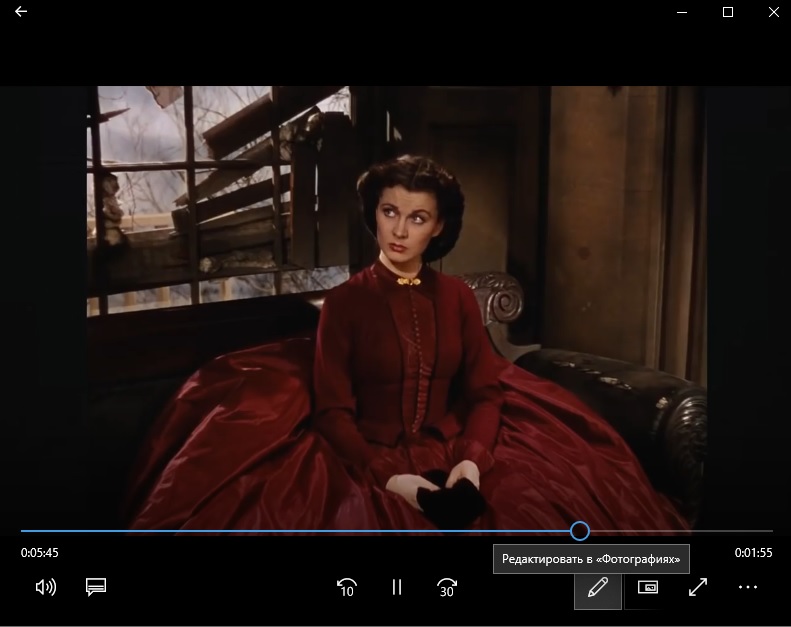
С помощью Media Player Classic можно сохранять отдельные видеокадры или создавать из них фотоколлажи. Чтобы получить картинку, нужно запустить видео и остановить на подходящем кадре, после чего открыть вкладку «Файл» и сохранить изображение в одном из предлагаемых форматов. При сохранении в JPG можно дополнительно указать желаемое качество. Коллажи программа генерирует случайным способом, поэтому повлиять на то какие кадры будут захвачены и в каком порядке будут идти, у пользователя нет возможности. Качество готовых фото сильно зависит от разрешения видео.
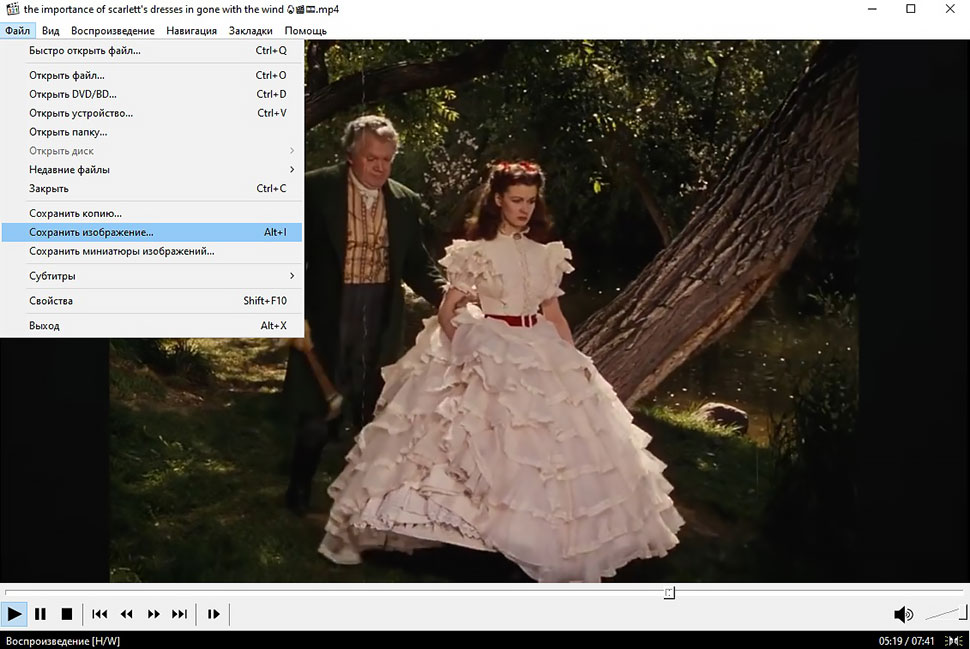
Для получения стоп-кадра при просмотре видео онлайн, из компьютерной игры можно использовать кнопку PrintScreen, и затем открыть сохраненное в буфер изображение в Paint. Чтобы получить качественную картинку, потребуется уловить хороший четкий кадр. Также важную роль играет разрешение монитора, экрана ноутбука.
Как сделать картинку из видео с помощью программы ВидеоШОУ
Скриншота и возможностей стандартного плейера для решения вашей задачи недостаточно? Самое время открыть для себя возможности редактора ВидеоШОУ, о котором можно узнать на официальном сайте программы для видеомонтажа. Мы же предлагаем краткий алгоритм, который поможет получить четкие и яркие изображения за несколько минут:
-
Скачайте инсталлятор и установите софт на ПК или ноутбук.
-
Откройте программу, создайте «Новый проект».
-
Выберите видео и добавьте его на монтажный стол.
-
Определите наиболее удачный кадр и поставьте видео на паузу.
-
Кликните по иконке в виде фотоаппарата.
-
При необходимости отредактируйте кадр из видео (рамки, эффекты, надписи и т. п.).
-
Сохраните скриншот в подходящем формате (PNG, JPG, BMP).
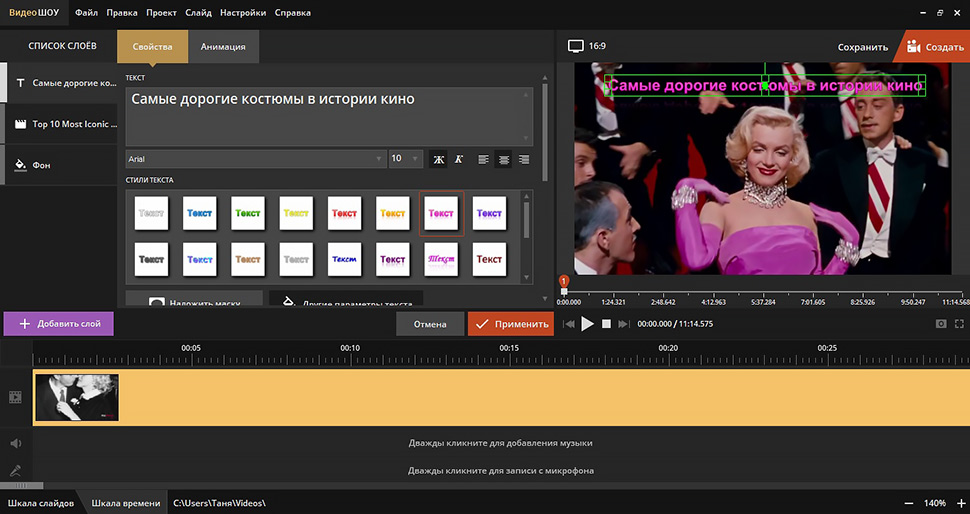
С помощью видеоредактора ВидеоШОУ можно в пару щелчков мыши преобразовывать кадры из кино, видеороликов в графический формат, обрабатывать полученные изображения, создавать слайд шоу, фотоколлажи. Программа также открывает возможности постобработки изображений, что позволяет сэкономить время, отказаться от использования дополнительного софта.
Читайте также
- Промышленные ворота с системой управления доступом
- Как выбрать и купить Wi-Fi роутер для быстрого и стабильного домашнего интернета: советы экспертов
- Целебные свойства геотермальных вод Камчатки
- Компания Logichina – надежный партнер в сфере бизнеса с Поднебесной
- Почему не устанавливается Винлайн на Андроид?
